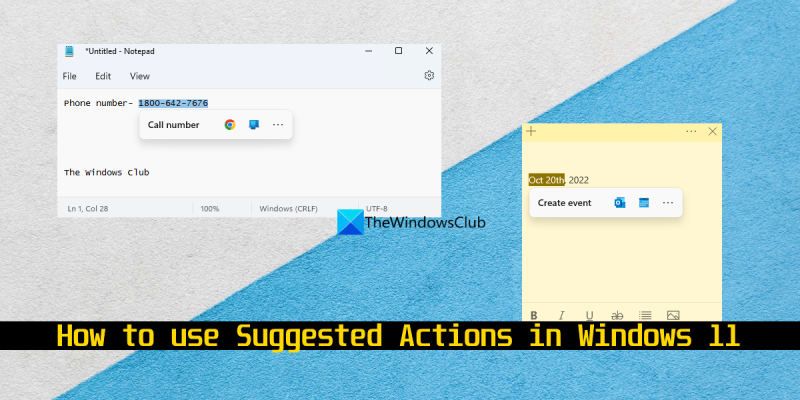Sebagai pakar IT, anda tahu bahawa Windows 11 menawarkan banyak ciri untuk membantu anda menyelesaikan kerja anda dengan lebih cekap. Salah satu ciri ini ialah Tindakan yang Dicadangkan. Begini cara menggunakannya.
Mula-mula, buka Pusat Tindakan Windows 11. Anda boleh melakukan ini dengan mengklik ikon Pusat Tindakan dalam bar tugas (ia kelihatan seperti gelembung pertuturan).
Setelah Pusat Tindakan dibuka, anda akan melihat senarai Tindakan yang Dicadangkan. Ini adalah tindakan yang Windows 11 fikir anda mungkin mahu lakukan, berdasarkan aktiviti semasa anda. Contohnya, jika anda disambungkan ke rangkaian Wi-Fi, anda mungkin melihat Tindakan yang Dicadangkan untuk menghidupkan perkongsian Wi-Fi.
Untuk mengambil Tindakan yang Dicadangkan, hanya klik padanya. Anda juga boleh mengklik ikon X di sebelah Tindakan yang Dicadangkan untuk menolaknya.
Itu sahaja yang ada untuk menggunakan Tindakan yang Dicadangkan dalam Windows 11. Cubalah pada kali seterusnya anda menggunakan PC anda dan lihat bagaimana ia boleh membantu anda menyelesaikan sesuatu dengan lebih cepat dan mudah.
Dalam siaran ini kami akan tunjukkan kepada anda Cara menggunakan Tindakan yang Dicadangkan dalam Windows 11 . Ini ialah ciri baharu dalam Windows 11 yang menawarkan anda cadangan apabila anda salin nombor telefon , masa , atau Tarikh ke papan keratan dengan Buku nota , Microsoft Outlook , Gmail, MS Word, Microsoft untuk membuat apl, halaman web (Chrome, Edge, dll.), Nota dan apl lain yang disokong. Contohnya, apabila anda menyalin nombor telefon ke halaman web, ia akan menggesa anda untuk memanggil nombor tersebut menggunakan Aplikasi Telefon atau membuka pelayar web.
cara menandatangani pdf di windows

Begitu juga, jika anda menyalin tarikh atau masa, ia akan memberikan cadangan untuk tindakan itu untuk mencipta acara untuk tarikh atau masa itu menggunakan Outlook atau apl Kalendar. Anda perlu memilih aplikasi yang dicadangkan dan mengambil tindakan selanjutnya.
Sebelum meneruskan, sila ambil perhatian bahawa fungsi ini telah diperkenalkan bersama-sama dengan fungsi pertama untuk Kemas Kini Windows 11 2022 Versi 22H2 ia turut membawakan ciri-ciri lain termasuk tab dalam explorer , menu limpahan bar tugas, dsb. Jadi, untuk mendapatkan dan menggunakan ciri ini, semak Kemas Kini Windows untuk memuat turun dan memasang Kemas kini kumulatif KB KB5019509 dan kemas kini sistem Windows 11 anda kepada bina 22621.675 . Selepas itu anda boleh mendayakan atau mengaktifkan Tindakan yang dicadangkan dan gunakan fungsi ini. Ciri ini juga tersedia untuk pelanggan di Amerika Syarikat , Mexico , dan Kanada .
Bagaimana untuk mendayakan tindakan yang dicadangkan dalam Windows 11
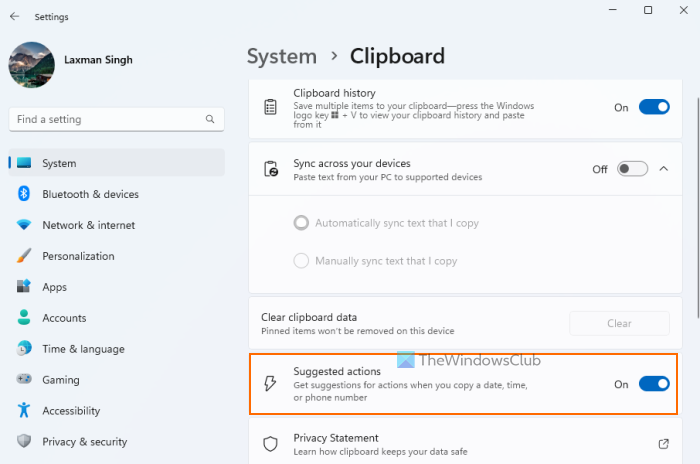
Jika anda mahu dayakan tindakan yang dicadangkan dalam Windows 11 , kemudian anda boleh melakukannya menggunakan apl Tetapan. Anda juga perlu menetapkan format wilayah dan wilayah anda kepada Bahasa Inggeris Amerika Syarikat) untuk ciri ini muncul dalam apl Tetapan. Jika tidak, ciri Tindakan yang Dicadangkan tidak akan tersedia. Mari kita semak langkah-langkahnya:
- klik Menang+Saya pintasan papan kekunci untuk membuka tetapan aplikasi windows 11
- Pilih Masa dan bahasa kategori dari bahagian kiri
- Akses kepada Bahasa dan wilayah muka surat
- DALAM Wilayah, wilayah bahagian, set Negara atau Wilayah Kepada Amerika Syarikat menggunakan menu lungsur
- Ubah Format serantau Kepada Bahasa Inggeris Amerika Syarikat) menggunakan menu lungsur
- Log keluar dan log masuk ke PC Windows 11 anda, atau mulakan semula PC anda.
- Buka apl Tetapan sekali lagi.
- DALAM Sistem kategori, akses kepada papan keratan muka surat
- Hidupkan Tindakan yang dicadangkan butang untuk mendayakan ciri ini.
Sekarang mari kita lihat cara menggunakan ciri ini.
Cara menggunakan Tindakan yang Dicadangkan dalam Windows 11
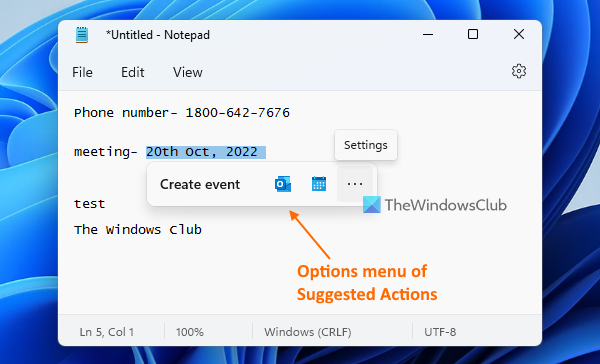
Sebaik sahaja anda telah mendayakan atau mendayakan ciri ini, anda boleh gunakan langkah yang dicadangkan dalam Windows 11 komputer dengan semua aplikasi yang disokong. Mari kita semak langkah-langkahnya:
masalah grafik windows 10
- Buka halaman web, pad nota, nota atau aplikasi lain.
- Tulis nombor telefon, tarikh atau masa
- Salin kandungan dan antara muka pengguna penutup mudah terbina dalam atau menu pop timbul terbina dalam akan muncul
- Menu Pilihan Tindakan yang Dicadangkan ini akan mencadangkan apl (ikon aplikasi akan kelihatan) untuk melakukan tindakan berdasarkan kandungan yang disalin ke papan keratan. Jika tarikh disalin, apl Kalendar atau klien desktop Outlook akan ditawarkan untuk mencipta acara tersebut. Dan, jika nombor telefon disalin, maka pelayar dan aplikasi Pautan Telefon akan ditawarkan dalam menu ini.
- Klik pada pilihan yang dicadangkan dan aplikasi ini akan dilancarkan pada sistem anda di mana anda boleh melakukan tindakan tersebut.
Begini cara ia berfungsi. Ciri ini berfungsi dengan baik dan pasti akan membantu ramai pengguna. Tetapi ada beberapa perkara yang perlu dipertimbangkan.
Pertama, tiada cara dalam ciri ini untuk menentukan apl yang hendak dipilih untuk tindakan yang dicadangkan. Ia secara automatik menyediakan pilihan yang berguna. Kedua, ciri ini nampaknya tidak berfungsi dengan format nombor telefon di wilayah selain Amerika Syarikat. Dan cadangan penyemak imbas melalui nombor telefon tidak membantu dalam apa cara sekalipun. Ia hanya melancarkan penyemak imbas dan tiada yang lain. Ia tidak akan mencari nombor itu. Selain itu, ia berfungsi seperti yang diharapkan. Semoga kita akan melihat beberapa penambahbaikan dalam kemas kini seterusnya.
Baca: Dayakan Cadangan Nama Kumpulan Tab dalam Microsoft Edge
Bagaimana untuk melumpuhkan tindakan yang dicadangkan dalam Windows 11
Jika anda tidak mahu menggunakan tindakan yang dicadangkan, hanya lumpuhkan atau lumpuhkan ciri ini pada bila-bila masa. Terdapat dua pilihan terbina dalam lumpuhkan tindakan yang dicadangkan dalam Windows 11 . ini:
- Menggunakan apl Tetapan
- Menggunakan Registry Editor.
Ciri Tindakan yang Dicadangkan berfungsi dengan apl Microsoft Store, serta apl lain seperti Google Chrome, apl pihak ketiga dan banyak lagi. Jadi setiap kali anda menyalin nombor telefon atau tarikh dalam apl, menu pilihannya muncul. Jika ini mengganggu anda, kedua-dua pilihan ini berguna untuk mematikan tindakan yang dicadangkan. Mari lihat pilihan ini.
1] Menggunakan apl Tetapan
Langkah-langkah untuk mematikan atau mematikan tindakan yang dicadangkan menggunakan apl Tetapan Windows 11 adalah seperti berikut:
nyahsekat video youtube downloaden
- Buka apl Tetapan dengan Menang+Saya Pintasan papan kekunci
- Pilih Sistem kategori
- Pilih papan keratan halaman dari bahagian kanan
- guna Tindakan yang dicadangkan beralih untuk mematikan atau mematikan ciri ini.
2] Menggunakan Registry Editor
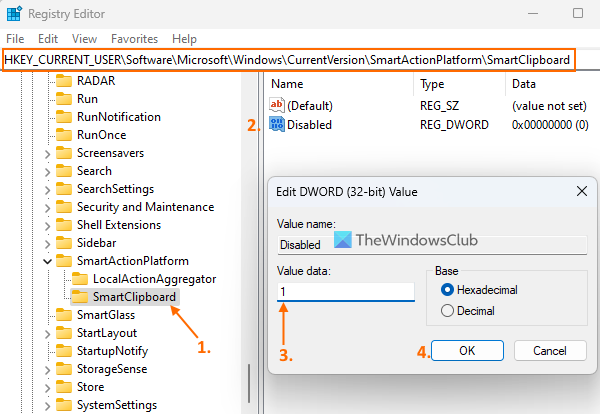
Sebelum menggunakan pilihan ini, kami mengesyorkan anda membuat sandaran Registry Editor (atau Windows Registry) kerana terdapat banyak tetapan sistem yang penting. Setelah anda melakukannya, ikuti langkah ini untuk melumpuhkan tindakan yang dicadangkan menggunakan Editor Pendaftaran:
- Buka Editor Pendaftaran
- Pergi ke Papan Klip Pintar kunci
- Akses kepada rosak nilai
- Dipasang 1 dalam data nilainya
- Tutup Editor Pendaftaran.
Mari semak arahan terperinci untuk menggunakan langkah ini.
Pertama sekali, masukkan regedit dalam kotak carian. Selepas itu tekan butang Untuk masuk kunci. Ini akan membuka Registry Editor.
Sekarang lompat Papan Klip Pintar Kunci pendaftaran. Berikut ialah laluan ke kunci ini:
|_+_|Di sebelah kanan anda akan melihat rosak nilai DWORD. Jika ia tidak tersedia, mula-mula buat nilai DWORD baharu dan namakannya semula kepada rosak
Klik dua kali pada nilai Dilumpuhkan dan kotak edit akan muncul. Gunakan medan ini dan tambah 1 dalam data kos. klik BAIK butang, dan kini nilai DWORD Disabled berjaya dikonfigurasikan.
tetingkap penyelesai masalah perkakasan 10
Anda boleh menutup Editor Pendaftaran dan itu akan melumpuhkan atau melumpuhkan ciri Tindakan yang Dicadangkan.
Bila-bila masa anda perlukan termasuk tindakan yang dicadangkan dalam Windows 11 menggunakan Registry Editor, anda boleh mengikuti langkah di atas dan membuka rosak Medan penyuntingan nilai DWORD. Letak 0 dalam medan Nilai dan klik BAIK butang.
Semoga ini bermanfaat.
Baca juga: Bagaimana untuk mematikan penonjolan carian dalam Windows 11/10
Bagaimana untuk menyingkirkan cadangan carian dalam Windows 11?
Jika anda ingin melumpuhkan cadangan carian dalam bar alamat dalam pelayar Edge pada Windows 11/10, maka anda perlu melumpuhkan Tunjukkan kepada saya cadangan carian dan tapak menggunakan aksara yang saya masukkan pada halaman tetapan. Sebaliknya, jika anda ingin menyingkirkan cadangan carian untuk carian Bing, buka halaman tetapan carian dan nyahtanda Lihat cadangan carian semasa anda menaip pilihan.
Bagaimana untuk mematikan cadangan Microsoft?
Jika anda ingin menyembunyikan senarai yang disyorkan dalam menu mula Windows 11, maka anda boleh melakukannya dengan tetapan permohonan, Editor Dasar Kumpulan Tempatan , dan Editor Pendaftaran . Anda boleh melumpuhkan paparan apl anda yang paling banyak digunakan dalam menu Mula, apl yang ditambahkan baru-baru ini, item yang dibuka baru-baru ini dalam senarai lompat, Penjelajah Fail dan banyak lagi.
Bagaimana untuk mematikan cadangan perkataan dalam Windows 11?
Untuk mematikan cadangan perkataan atau mematikan cadangan teks dalam Windows 11 semasa anda menaip, buka dahulu Input bahagian dalam apl Tetapan. Bahagian ini berada di bawah Masa dan bahasa kategori. Selepas itu matikan Tunjukkan cadangan teks apabila menaip pada papan kekunci fizikal butang.
Baca lebih lanjut: Bagaimana untuk mendayakan atau melumpuhkan statistik menaip dalam Windows 11.